KONFIGURASI INTERNET PADA RB915Ui-2HND DENGAN MODE DHCP CLIENT PADA WLAN1
NAMA ANGGOTA KELOMPOK :
2. ROFI'AH TSANI
3. SWISMA OKTAVIANA
4. SERLY YAN
5. SYIFA ZAHRO TUNISA
I. TUJUAN PEMBELAJARAN
- Siswa/I Dapat Melakukan Koneksi Jaringan Internet
- Siswa/I Dapat Melakukan Konfigurasi Jaringan Wireless Dengan Mode Dhcp Client
- Siswa/I Dapat Melalukan Konfigurasi NAT
- Siswa/I Dapat Melakukan Koneksi Gateway
II. TEORI SINGKAT
Wireless adalah teknologi komunikasi yang memungkinkan pengiriman data tanpa kabel fisik. berbeda dengan jaringan berkabel (wired network) jaringan ini tidak menggunakan kabel untuk bertukar informasi / data dengan komputer lain melainkan menggunakan gelombang elektromagnetik untuk mengirimkan sinyal informasi / data antar komputer satu dengan komputer lainnya. Dhcp client adalah perangkat yang menggunakan protokol Dhcp untuk memperoleh konfigurasi jaringan secara otomatis. Dhcp memungkinkan suatu client menggunakan alamat IP yang tidak bisa di pakai oleh client yang lain. Dhcp memungkinkan suatu client menggunakan satu alamat IP untuk jangka waktu tertentu dari server.
III. ALAT DAN BAHAN
A. Alat
- 1 komputer/laptop
- 1 Mikrotik RB951ui-2hnd
- 1 Swicth unmanagable
B. Bahan
- 2 konektor RJ45
- Kabel UTP
IV. KESELAMATAN KERJA
- Menggunakan peralatan sesuai dengan fungsinya.
- Berdoa sebelum mengerjakan sesuatu.
- Tidak ada barang diatas meja seperti air, makanan, dll.
- Bekerja sesuai dengan cara kerja atau petunjuk yang telah ditentukan.
V. SKETSA GAMBAR KONFIGURASI ACCESS POINT OUTDOOR
VI. LANGKAH – LANGKAH KERJA
- Winbox64
2. Setelah itu klik "Winbox"
- Pastikan kabel UTP sudah tersambung pada port mikrotik dan lan komputer
- Pastikan pada tampilan winbox sudah teridentifikasi mac address dan identitas mikrotik
Jika sudah di klik tampilannya akan seperti ini lalu klik mac address pada bagian login
- Admin
- Password
Jika sudah klik connect
- Klik pada bagian "System"
- Lalu klik pada bagian "Reset Configuration"
- Pilih pada bagian "No Default Configuration"
- Lalu klik "yes"
- Admin
- Password (Dikosongkan karena sudah kita reset sebelumnya)
- Koneksi yang terjadi, akan muncul IP Address dan notifikasi bound
- Jika belum, kita aktifkan terlebih dahulu wlan1 dan melakukan setting wlan pada wirelessnya
Jika belum terkoneksi tampiilannya akan seperti ini.
- Pilih mode : "station pseuodobridge"
- Klik pada bagian "advanced mode" (ini berguna untuk memperluas menu)
- Lalu klik scan lalu start
- Klik pada bagian "wireless"
- Lalu pilih "Scurity profile"
- Pada bagian "autentifikasi type" di klik semuanya
- Lalu masukan password yang sesuai dengan wifi yang akan ditangkap
- Pilih "ssid wifi"
- lalu klik "connect"
Jika sudah perhatikan pada dhcp client
- Pastikan akan muncul IP Address dalam status bound
- Klik pada menu "IP Address"
- Klik tanda "+
- Address "192.168.20.1 /24
- Interface "Ether2"
Jika sudah klik "apply" lalu "ok"
Jika sudah tampilannya akan seperti ini
- Pada bagian "action" pilih "masquerade"
- Ip Address diisi dengan 192.168.30.254
- Netmask diisi dengan 255.255.255.0
- Gateway diisi dengan 192.168.30.1
- Prefered dns diisi dengan 8.8.8.8
- Atternated dns diisi dengan 1.1.1.1
- Google Chrome
- Youtube
I. PENUTUP
· Kesimpulan
WLAN merupakan jaringan yang menghubungkan suatu perangkat ke jaringan pengguna lain di area sekitarnya secara nirkabel (tanpa kabel). Oleh karena itu, WLAN sering juga disebut jaringan nirkabel atau jaringan wireless. Fungsi WLAN yang dikenal banyak orang adalah untuk menghubungkan suatu perangkat yang ada di jaringannya ke jaringan internet.
· Saran
1. Patuhi aturan yang ditetapkan.
2. Teliti dalam melaksanakan praktik.
Guru Pengajar
Sumaryo, S.TI
NIP. 198402232022211006
Nama Siswa
- Lusi Amellia
- Rofiah Tsani
- Serly Yan
- Swisma Oktaviana
- Syifa Zahro Tunisa









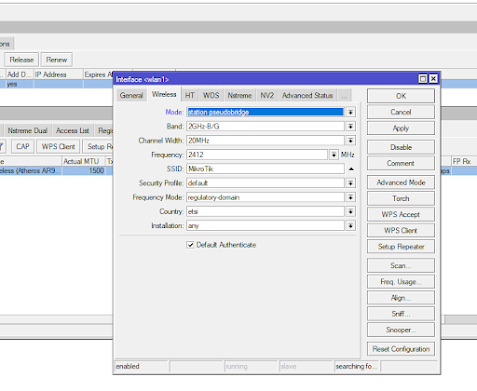


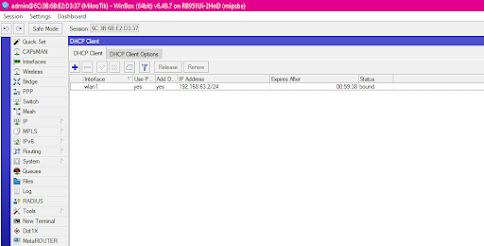



















0 komentar:
Posting Komentar